どーも、ポンちゃんパパです。
WiMAXが繋がらない! ネット依存者には地獄の様な状態ですよね。
私も今回、携帯圏外、WiMAX依存度100%の状態で繋がらなくなり地獄をみました。
その時に見つけた落とし穴も含め、対策方法を紹介していきます。
まずは公式サイトのQ&A
兎にも角にも確かな情報を! 公式サイトを確認しましょう!
確かに原因は網羅している様ですが、具体的な対策例がないですね。
次は一般サイトの原因と対策
公式サイトでわからなければGoogle先生に聞いてみましょう!
ねとわかさんのサイトでは以下対策が掲載されていました!
- WiMAXを再起動する
- WiMAXを繋がりやすい窓際に移動する
- 通信モードを5GHzに変更する
- ハイスピードプラスエリアモードに変更をする
- Wi-Fiやテザリングを上手に活用する
- 通信障害を確認する
- 速度制限にかからないようにデータ量を管理する
※https://netwaka.jp/wimax-connect/より引用
……どの操作でも改善しない………… 故障??? ……ネット難民確定?。
最終手段!適当にWiMAXを操作!意外な落とし穴が!!
こうなりゃヤケです。意味があるかないかは別にしてとりあえず色々してみました。
バッテリーの抜き差し ⇒ 変化なし
Simの抜き差し ⇒ 変化なし
APN設定の変更 ⇒ ……繋がった~!!!!
「設定」 → 「APN設定」 → 「Internet」を選択することで繋がりました!
これを。。。。。
こう!!!
設定を変更した記憶はありませんが、誤操作なのか変更されていました。
WiMAXもAPN設定があるのをお忘れなく!
WiMAXは設定不要で使用できる為、忘れがちですが、APNの設定が必要です。
格安SIMの設定で耳にしますが、APNをよく知らないので調べてみました。
Access Point Name の略でデータ通信の接続先情報とのこと。。。
わかった様な、わからん様な感じですが、接続先を間違えたらダメみたいです。
まとめ WiMAXが繋がらないとき
①本体操作での確認・対策方法
・再起動する
・電源を消してバッテリー・SIMの抜き差しをする
・通信モードを2.5⇔5GHz、ハイスピードで切り替える
・APN設定を変更する NEW!!
ただし、可能性は低いですが、間違ったAPNを使用すると、通信はできても想定外の料金体系での課金の可能性もありますので、ご注意ください。
②本体以外での確認事項
・通信障害の有無を確認する
・通信エリアの確認をする
・場所を移動して、電波の遮蔽物から離れる
・通信量を確認する(通信が遅い場合)
感想
今回は、WiMAXがつながらない場合の対策についてまとめてみました。
私は、携帯圏外という地獄の環境で、この状態に陥ったため、ネカフェに飛び込み
調べましたが、なかなかこの情報を得られず、非常に困りました。
この情報がお役に立てれば幸いです。ありがとうございました。
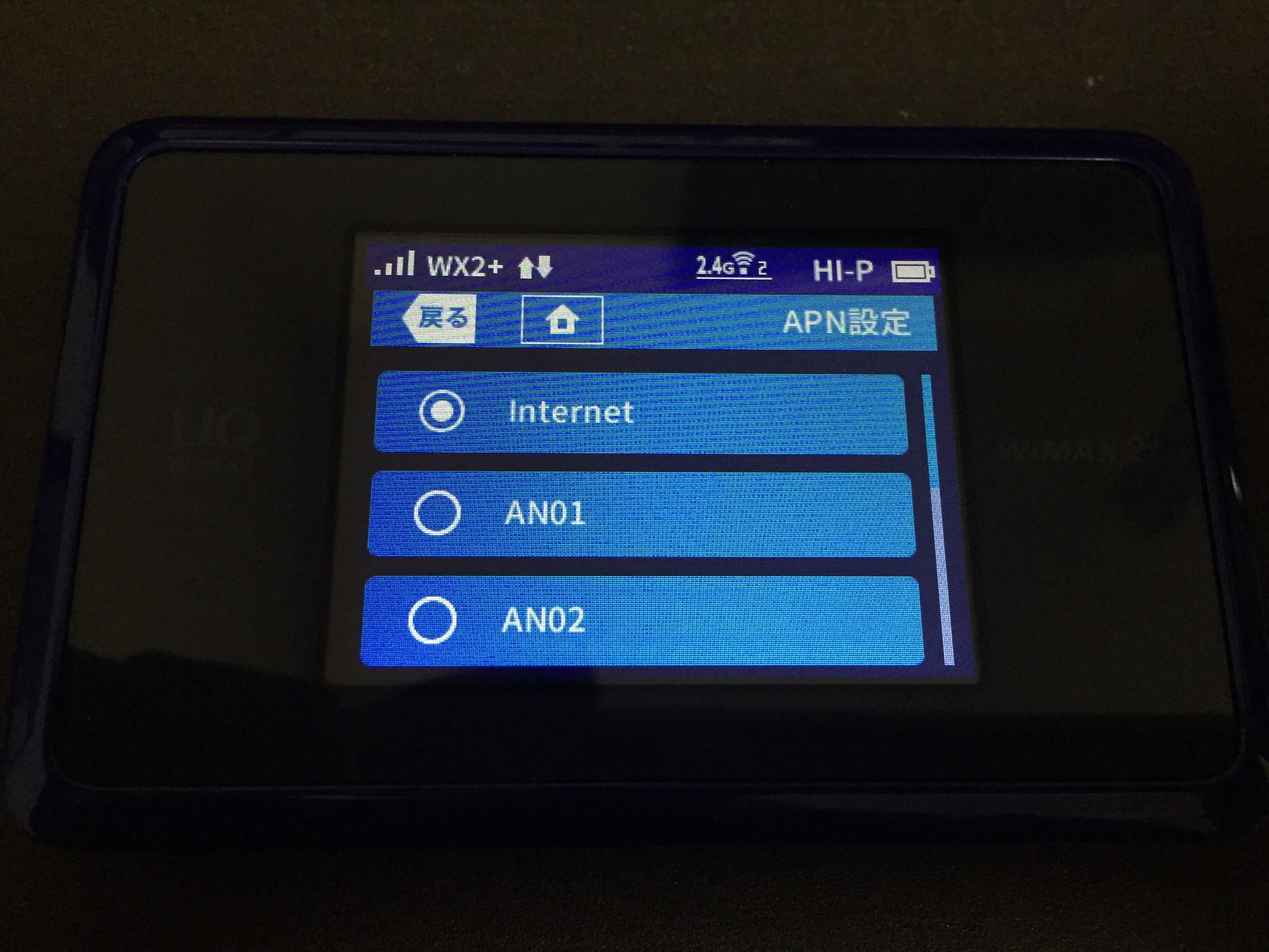
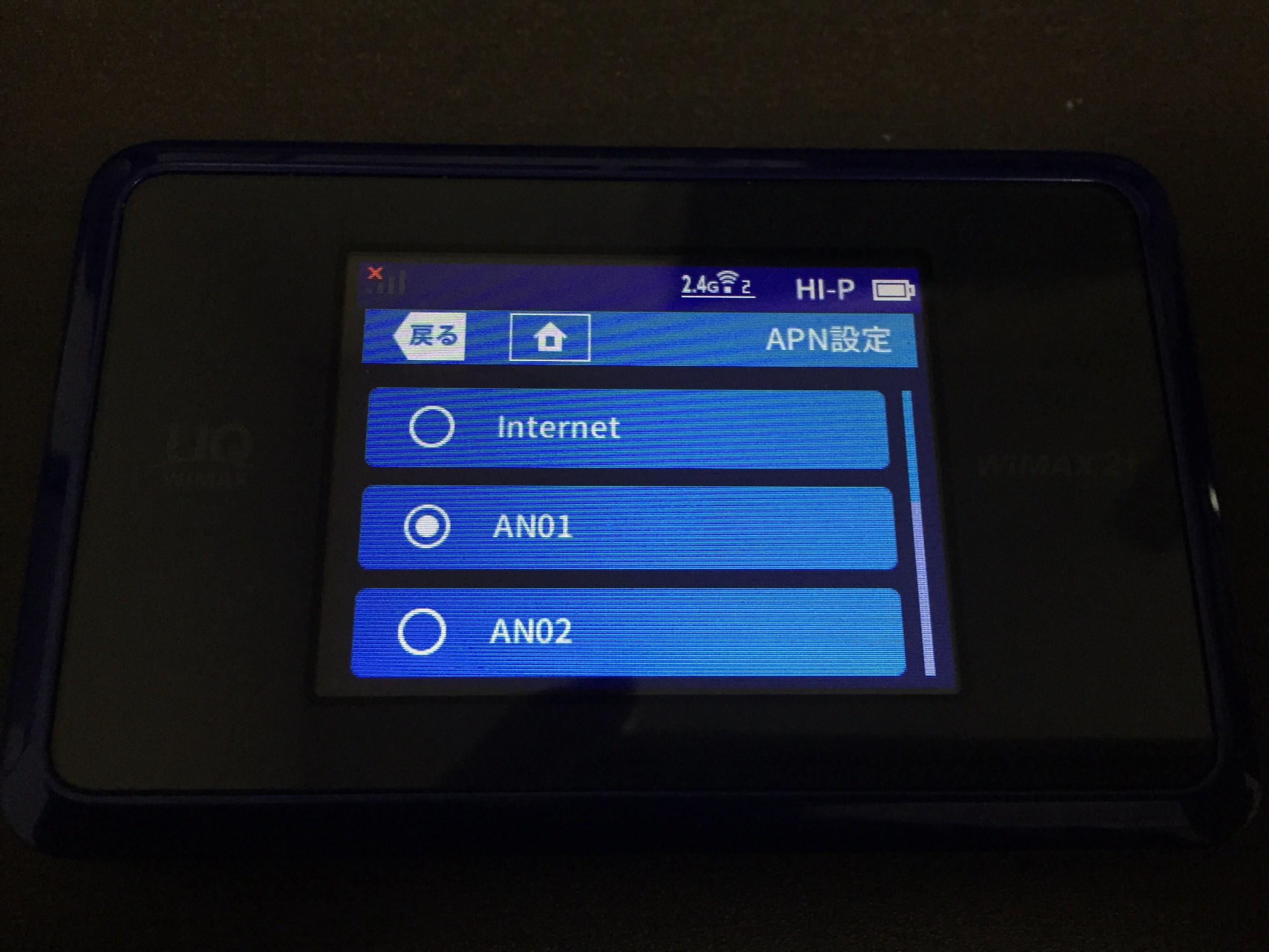


コメント